【Wordpress】万が一の攻撃に備えてワードプレスのユーザー名「admin」を別の名前に変更(削除)する方法
先日、総当たり攻撃によるワードプレス乗っ取りに備えるべく『暗証番号を堅牢なモノに変更』した方がいいと書いたのですが、ユーザー名の変更方法を付け加えるのを忘れていました。
どれだけの効果があるかはわかりませんが、少なくともユーザー名がデフォルトの「admin」のままの人は変更しておいた方がいいでしょう。
ユーザー名の変更方法
動作検証は行ってますが、カスタマイズ・実装に関しては”サイトが表示されない”などのトラブルが発生する可能性もありますゆえ、失敗した時に元に戻せるようオリジナルファイルのコピーは必ず作っておいてください。
なお導入に際しては自己責任にてお願いします。
やり方は以下の通りです。
①そのままでは「admin」は削除ができないので、管理画面の「ユーザー」→「新規追加」からユーザーを新たに追加します。
下の↓画面になるので必須部分を埋めていきます。
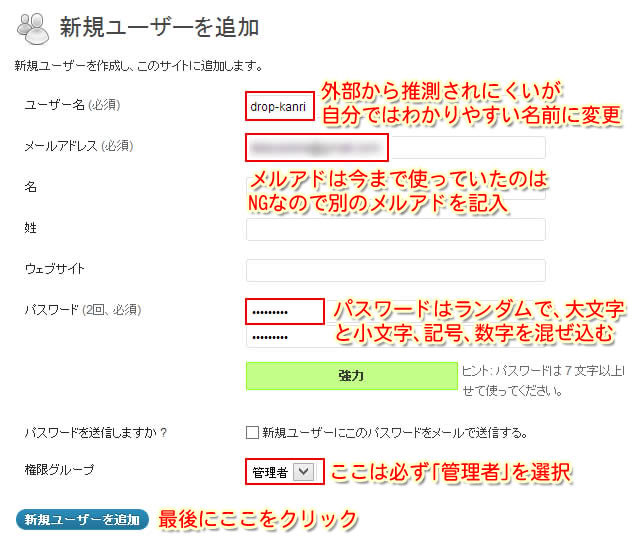
新しい管理者が追加されました。
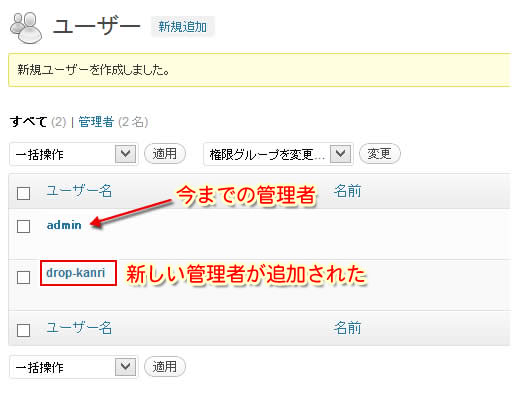
②ここでいったんログアウトして新しいユーザー名と新しいパスワードでログインし直します。
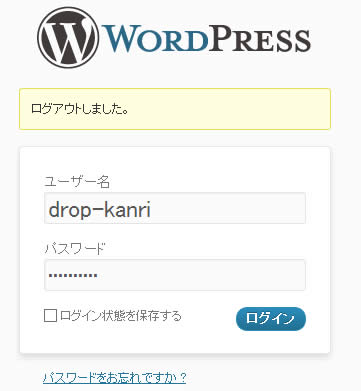
③ユーザー(共に管理者)が2人になり、adminが削除できるようになるので削除をクリックします。
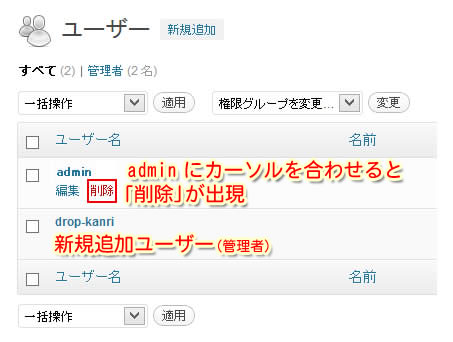
下の↓画面になるので、「すべての投稿とリンクを次のユーザーに割り当てる」を選択し、新しく追加したユーザー名が選択されているのを確認します。
「すべての投稿とリンクを削除」の方を選択すると、記事が、消失します!
(不安な方は作ったばかりのブログなどでテストしてみてくださいネ)
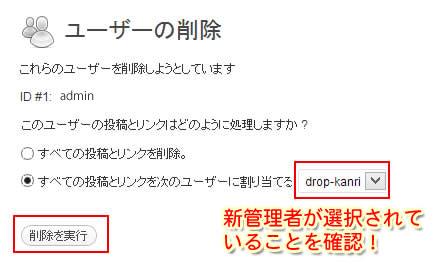
これで管理者「admin」はきれいに消えてくれます。
以上です。













記事はお役にたてましたか?
記事に興味をもっていただけたらソーシャルボタンでの共有お願いします^^
↓ ↓ ↓ ↓ ↓ ↓ ↓ ↓ ↓ ↓